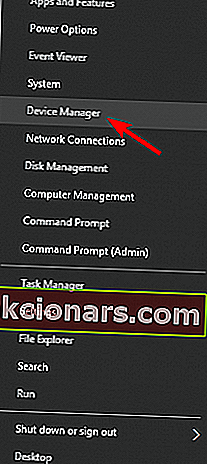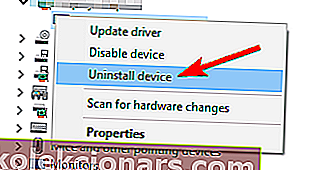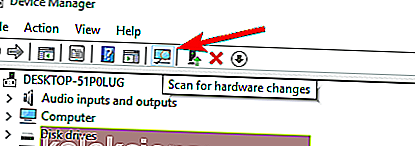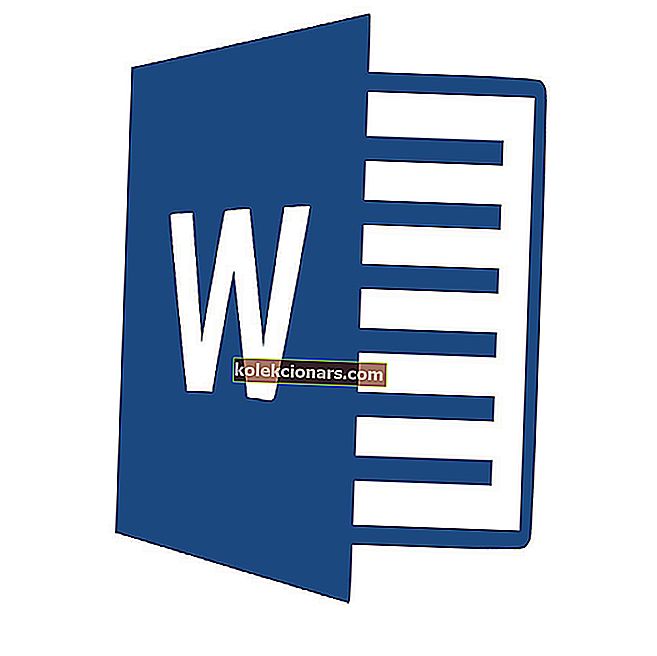- Chyby Blue Screen of Death jsou často způsobeny zastaralými nebo nekompatibilními ovladači a pro vyřešení těchto problémů se důrazně doporučuje aktualizovat ovladače.
- Mnoho uživatelů uvedlo, že se jim podařilo opravit chybu ACPI _ BIOS _ ERROR zadáním BIOSu a deaktivací AHCI. Viz příručku k základní desce.
- Chyby BSoD jsou spouštěny nejrůznějšími softwarovými a hardwarovými problémy, ale řešení určitě získáte, když navštívíte naše Centrum pro řešení chyb BsoD.
- Nemusíte znát každý problém a řešení. Napsali jsme spoustu článků o těchto problémech, takže je najdete v našem centru chyb systému Windows 10.

Chyby modré obrazovky smrti, jako je ACPI_BIOS_ERROR, mohou být vážné, protože restartují váš počítač pokaždé, když se objeví.
Tyto typy chyb mohou někdy dokonce zabránit spuštění systému Windows 10, proto je důležité, abyste věděli, jak tyto typy chyb opravit.
Jak mohu opravit chybu BSOD ACPI_BIOS_ERROR?
Acpi_bios_error je chyba modré obrazovky a stejně jako každá jiná chyba BSOD vynutí váš počítač havarovat. Když už mluvíme o tomto problému, uživatelé nahlásili následující problémy:
- Acpi_bios_error Windows 10 install - Tato chyba se může objevit při pokusu o instalaci Windows 10. Pokud k tomu dojde, doporučujeme zkontrolovat konfiguraci systému BIOS a změnit několik nastavení, než se pokusíte znovu nainstalovat Windows 10.
- Acpi_bios_error Windows 8, Windows 7 - Mnoho uživatelů nahlásilo tuto chybu v systému Windows 8 i Windows 7. I když nepoužíváte Windows 10, měli byste být schopni problém vyřešit pomocí některého z našich řešení.
- Acpi_bios_error Surface 2 - Tento problém může ovlivnit téměř jakékoli zařízení Windows a Surface není výjimkou. Pokud máte na svém zařízení Surface tento problém, můžete jej vyřešit pomocí řešení z tohoto článku.
- Acpi bios error RAM - Nejběžnější příčinou chyb na modré obrazovce je vaše RAM. Pokud máte tento problém v počítači, doporučujeme prohledat paměť RAM a zkontrolovat, zda není vadná. Kromě toho nezapomeňte odstranit veškerá nastavení přetaktování, která jste použili pro svoji RAM.
- Chyba Acpi bios Toshiba, Asus, Acer, Sony Vaio, Dell, HP, Lenovo - Tento problém může ovlivnit počítače od jakéhokoli výrobce. Tento problém může souviset s vašimi ovladači, takže je možná budete muset aktualizovat nebo najít a přeinstalovat problematický ovladač.
- Acpi_bios_error acpi.sys - Tato chybová zpráva vám někdy dá název souboru, který chybu způsobil. Pokud k tomu dojde, musíte trochu prozkoumat a najít ovladač nebo zařízení, které je přidruženo k danému souboru.
- Chybová smyčka Acpi bios, modrá obrazovka - Jelikož se jedná o chybu modré obrazovky, někdy může váš počítač přinutit k restartování smyčky. To může být velký problém, ale měli byste být schopni to opravit změnou nastavení BIOSu.
Řešení 1 - Aktualizujte ovladače
Chyby Blue Screen of Death jsou často způsobeny zastaralými nebo nekompatibilními ovladači a pro vyřešení těchto problémů se důrazně doporučuje aktualizovat ovladače.
Váš operační systém do značné míry spoléhá na ovladače, aby rozpoznal a využil váš hardware, a pokud je určitý ovladač zastaralý nebo nefunguje správně, způsobí to chybu BSOD ACPI_BIOS_ERROR a zhroucení vašeho PC.
Chcete-li tyto typy problémů vyřešit, je důležité aktualizovat všechny ovladače.
Aktualizace ovladačů je poměrně jednoduchá a za tímto účelem stačí navštívit výrobce hardwaru a stáhnout nejnovější ovladače pro vaše zařízení.
Pokud nevíte, který ovladač způsobuje chybu BSOD, doporučujeme vám tento problém aktualizovat všechny ovladače v počítači.
Aktualizace ovladačů je zásadní pro stabilitu vašeho systému a pokud si chcete stáhnout nejnovější ovladače pro Windows 10, můžete použít tento software Update Driver, který za vás automaticky aktualizuje všechny potřebné ovladače.
Věděli jste, že většina uživatelů systému Windows 10 má zastaralé ovladače? Buďte pomocí této příručky o krok napřed.
Řešení 2 - Vyjměte disk SSD a aktualizujte systém BIOS

Řada majitelů notebooků Samsung uvedla, že se kvůli chybě BSOD ACPI_BIOS_ERROR BSOD nemohou ani spustit na Windows 10, a podle nich je jediným řešením vyjmout jednotku SSD a obnovit Windows 10. Chcete-li to provést, postupujte takto:
- Vyhledejte jednotku SSD a odpojte ji.
- Spusťte notebook a měla by se zobrazit výzva společnosti Samsung s žádostí o stisknutí klávesy F4 pro spuštění režimu obnovení.
- Stiskněte klávesu F4 a rychle znovu připojte jednotku SSD.
- Vyberte možnost obnovení a počkejte na dokončení procesu.
- Spusťte software SW Update a nainstalujte aktualizaci systému BIOS.
Musíme zmínit, že instalace systému BIOS je pokročilý postup a pokud jej neprovedete správně, můžete svému počítači způsobit trvalé poškození, takže podrobné pokyny najdete v příručce k základní desce.
Řešení 3 - Vstupte do systému BIOS a deaktivujte AHCI
Mnoho uživatelů uvedlo, že se jim podařilo opravit chybu ACPI_BIOS_ERROR spuštěním systému BIOS a deaktivací AHCI.
Podrobné pokyny, jak vstoupit do systému BIOS a jak deaktivovat AHCI, najdete v příručce k základní desce.
Zdá se, že přístup k systému BIOS je příliš velký úkol? Pojďme si s tímto úžasným průvodcem usnadnit práci!
Řešení 4 - V systému BIOS nastavte režim ACPI na S1

Podle uživatelů se chyba ACPI_BIOS_ERROR Blue Screen of Death obvykle objeví při probuzení počítače z režimu spánku a za účelem vyřešení tohoto problému budete muset v systému BIOS nastavit režim ACPI na S1.
Chcete-li získat podrobné pokyny, jak to provést, důrazně doporučujeme, abyste si podrobné pokyny prohlédli v příručce k základní desce.
Pokud se váš počítač z režimu spánku neprobudí, podívejte se na tuto podrobnou příručku, abyste problémy snadno vyřešili.
Řešení 5 - Zakažte propojku JPME1 a obnovte BIOS
Majitelé základní desky X9DAI uvedli, že deaktivace jumperu JPME1 a přepracování systému BIOS tento problém vyřešily.
Tento proces je pokročilý a pokud jej neprovedete správně, můžete trvale poškodit základní desku, proto buďte velmi opatrní.
Toto řešení opět zřejmě funguje se základními deskami X9DAI, ale pokud používáte jinou základní desku, měli byste toto řešení pravděpodobně přeskočit.
Je důležité zmínit, že pro správné provedení tohoto kroku musíte po aktualizaci systému BIOS vypnout počítač.
Jak jsme již zmínili, jedná se o pokročilý postup, proto buďte opatrní.
Řešení 6 - Odinstalujte ovladač kompatibilní s Microsoft ACPI
Několik uživatelů uvedlo, že odinstalování ovladače baterie metody Microsoft ACPI Compliant Control opravilo chybu BSOD ACPI_BIOS_ERROR na určitých noteboocích, takže to možná budete chtít vyzkoušet.
Chcete-li odstranit ovladač v systému Windows 10, postupujte takto:
- Stisknutím klávesy Windows + X otevřete nabídku Power User. Ze seznamu vyberte Správce zařízení .
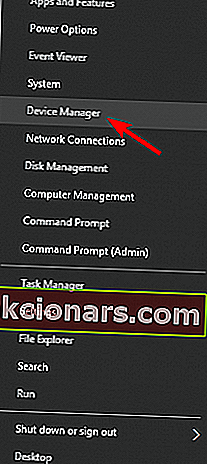
- Po spuštění Správce zařízení vyhledejte baterii metody Microsoft ACPI Compliant Control , klepněte na ni pravým tlačítkem a zvolte Odinstalovat .
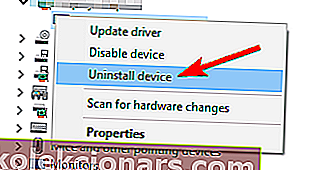
- Klikněte na tlačítko Vyhledat změny hardwaru a nechte Windows 10 nainstalovat všechny nové ovladače.
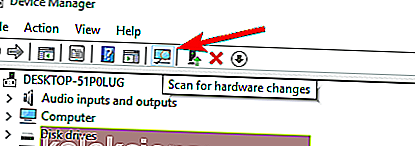
- Restartujte počítač.
Pokud nemůžete běžně přistupovat k systému Windows 10, možná budete muset provést tyto kroky z nouzového režimu. Do nouzového režimu přejdete takto:
- Několikrát restartujte počítač během spouštěcí sekvence. To by mělo spustit automatickou opravu.
- Vyberte Poradce při potížích> Pokročilé možnosti> Spuštění systému a klikněte na tlačítko Restartovat .
- Po restartování počítače se zobrazí seznam možností. Stisknutím 5 nebo F5 přejděte do nouzového režimu se sítí .
Většina uživatelů systému Windows neví, jak snadné je přidat nouzový režim do spouštěcí nabídky. Zjistěte, jak to udělat, pomocí několika kroků.
Nouzový režim nefunguje? Nepropadejte panice, tato příručka vám pomůže překonat problémy se zaváděním.
Řešení 7 - Nainstalujte Windows 10 v režimu UEFI
Mnoho uživatelů uvedlo, že nemůže nainstalovat Windows 10 kvůli ACPI_BIOS_ERROR, ale tento problém můžete snadno vyřešit instalací Windows 10 v režimu UEFI.
K tomu budete potřebovat zaváděcí jednotku USB flash se systémem Windows 10. Můžete snadno vytvořit zaváděcí jednotku USB flash se systémem Windows 10 pomocí nástroje Media Creation Tool.
Chcete-li nainstalovat Windows 10 v režimu UEFI, postupujte takto:
- Připojte zaváděcí jednotku USB flash k počítači a restartujte počítač.
- Během spouštění počítače vyberte spouštěcí zařízení stisknutím klávesy F11 . Pamatujte, že vaše základní deska možná používá jiný klíč, takže podrobné pokyny najdete v příručce k základní desce.
- Měli byste vidět seznam možností. Vyberte UEFI: Váš USB flash disk .
- Podle pokynů dokončete instalaci systému Windows 10.
Řešení 8 - Odeberte nastavení přetaktování

Mnoho uživatelů má tendenci používat software pro přetaktování za účelem získání lepšího výkonu svého hardwaru, ale přetaktování může způsobit nejrůznější problémy, například chybu BSOD ACPI_BIOS_ERROR.
Pokud máte nějaké nastavení přetaktování, žádáme vás, abyste je odstranili a zkontrolovali, zda to chybu opravuje.
Uživatelé uvedli, že po změně frekvence RAM na výchozí hodnotu v systému BIOS byla chyba ACPI_BIOS_ERROR vyřešena, takže to určitě vyzkoušejte.
ACPI_BIOS_ERROR Modrá obrazovka smrti je často způsobena problémy s nastavením systému BIOS nebo firmwarem, ale tuto chybu můžete snadno vyřešit pomocí některého z našich řešení.
Řešení 9 - Obnovte výchozí nastavení systému BIOS
Pokud nemůžete přistupovat k systému Windows kvůli zprávě ACPI_BIOS_ERROR, problém je pravděpodobně ve vaší konfiguraci systému BIOS. Chcete-li problém vyřešit, možná budete muset obnovit výchozí nastavení systému BIOS.
To je poměrně jednoduché a k tomu stačí zadat BIOS a zvolit možnost Obnovit výchozí . Poté se nastavení systému BIOS vrátí na výchozí hodnoty.
BIOS můžete také resetovat vyjmutím baterie na základní desce. Chcete-li to provést, musíte vypnout počítač a odpojit jej ze zásuvky.
Nyní otevřete skříň počítače a vyhledejte baterii na základní desce.
Opatrně vyjměte baterii a počkejte několik minut. Poté vložte baterii zpět na základní desku a zkontrolujte, zda je problém vyřešen.
Řešení 10 - Změňte ID obrazu OS v systému BIOS
Pokud máte v počítači ACPI_BIOS_ERROR, problém může být v nastavení systému BIOS.
Některá nastavení mohou do vašeho systému zasahovat a to může způsobit tento a další problémy.
Chcete-li problém vyřešit, musíte vstoupit do systému BIOS a změnit jedno nastavení. Postupujte takto:
- Vstupte do BIOSu. Chcete-li zjistit, jak to udělat, nezapomeňte si přečíst příručku k základní desce, kde najdete podrobné pokyny. Ve většině případů musíte během spouštěcí sekvence stisknout určitou klávesu, například F2 nebo Del .
- Jakmile vstoupíte do systému BIOS, přejděte na Advanced> System Component .
- Nyní nastavte ID obrazu OS na Windows .
Uložte změny a restartujte počítač. Pamatujte, že ne všechny počítače mají tuto možnost k dispozici, a pokud tuto možnost nemáte k dispozici v systému BIOS, toto řešení se vás netýká.
Jako vždy, pokud potřebujete další dotazy nebo návrhy, přejděte do sekce komentářů níže.
FAQ: Přečtěte si více o chybě systému ACPI BIOS
- Co je chyba systému BIOS?
- Jak deaktivuji ACPI v systému BIOS?
- Jak opravím chybu ACPI BIOS?
Chcete-li tento problém vyřešit, musíte ze Správce zařízení odinstalovat baterii metody Microsoft ACPI Compliant Control. Pokud vám to připadá příliš komplikované, postupujte podle našeho podrobného průvodce.
Poznámka redakce: Tento příspěvek byl původně publikován v květnu 2018 a od té doby byl přepracován a aktualizován v dubnu 2020 kvůli svěžesti, přesnosti a komplexnosti.